Sem desespero: saiba como recuperar arquivos apagados no Windows 10. Muita gente conhece o pesadelo: terminamos um trabalho importante, salvamos uma cópia do TCC, finalmente acabamos a edição daquele projeto… E acidentalmente apagamos o arquivo.
Uma limpeza desatenta do computador, um ataque por vírus de ransomware, um pendrive que foi danificado, ou até mesmo um computador corrompendo os dados acidentalmente.
Perder um documento importante pode ser desesperador, e nessas horas, é difícil saber exatamente o que fazer para recuperar as informações.
A verdade é que por mais convenientes e eficientes que os documentos digitais sejam, ainda precisamos ter o mesmo grau de cuidado para preservá-los como teríamos com um documento em papel salvo em uma pasta física.
Se você acabou de perder um arquivo importante e precisa de ajuda, ou se quer aprender a prevenir o problema para o futuro, fique tranquilo e acompanhe nosso guia para recuperar os dados perdidos.
Impedindo a perda acidental de arquivos
Antes de aprendermos a recuperar arquivos apagados no computador, é importante criar hábitos para evitar que essa situação sequer aconteça.
Isso porque embora seja possível recuperar os dados perdidos em muitas ocasiões, nem sempre todos os documentos podem ser encontrados e, em alguns casos, é possível que pequenas corrupções apareçam em arquivos de imagem e vídeo.
A perda de arquivos acontece quando sofremos a ação de um malware ou, caso haja uma deleção acidental, não exista backup das informações.
Os vírus do tipo ransomware aumentaram em 400% no Brasil durante o ano de 2020, e consistem em programas que roubam os documentos do usuário e exigem um pagamento exorbitante para devolver o acesso aos arquivos.
Para evitar este ataque, é importante ativar o mecanismo de defesa do Windows, o Windows Defender, além de aprender o que é VPN para criptografar a sua conexão com a internet.
É fundamental, tanto para uso pessoal como profissional, possuir uma solução de backups automáticos no computador. Atualmente esta função pode ser desempenhada por um programa de sincronização na nuvem, como o Dropbox, Google Drive, iCloud Drive ou OneDrive.
Estes programas criam cópias automáticas dos arquivos que podem ser acessadas em qualquer lugar, e armazenam os dados em segurança na conta do usuário.
Apesar de ainda ser recomendável criar uma cópia local em um HD externo periodicamente, os programas de armazenamento em nuvem são ideais para proteger os arquivos sem necessidade de esforço do usuário, deixando os dados disponíveis se precisarmos durante uma emergência.
Recuperando arquivos deletados no Windows 10

Se você já perdeu um arquivo e precisa de ajuda para recuperá-lo, a boa notícia é que há grandes chances de conseguir o documento novamente.
Quando um arquivo é apagado no computador seus dados não são imediatamente perdidos, na realidade, aquele fragmento do sistema de arquivos é apenas marcado como “livre” para que outros dados sejam escritos por cima.
Por isso, se um arquivo foi apagado sem querer, é importante parar imediatamente de adicionar novos arquivos no computador, suspender a instalação e atualização de outros programas, e apenas realizar o mínimo possível de procedimentos para recuperar os dados.
Para começarmos a recuperar os dados, iremos utilizar a ferramenta de recuperação de arquivos criada pela própria Microsoft para o Windows 10: o Windows File Recovery.
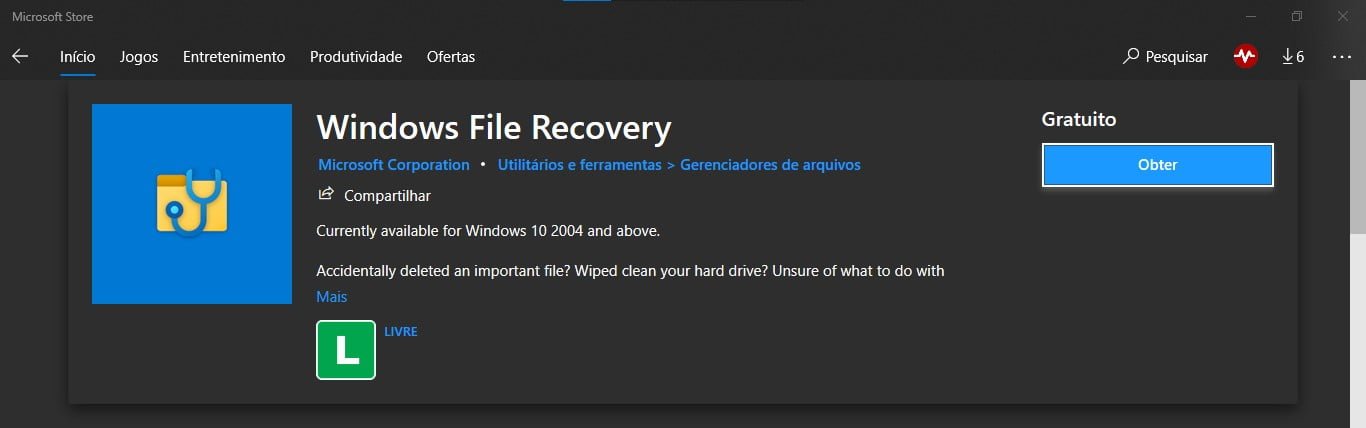
O aplicativo pode ser baixado gratuitamente na loja Windows Store e oferece toda a gama de recursos necessários para recuperarmos nossos dados.
O programa não possui interface gráfica, ou seja, é necessário usar seus comandos através do prompt de comando do Windows. No entanto, existem guias para recuperar arquivos usando o Windows File Recovery escritos para facilitar o processo para iniciantes, e as ferramentas oferecidas pelo programa são extremamente versáteis:
Modo Default: Para documentos apagados nas últimas 24 horas, e armazenados no mesmo disco que a instalação do Windows, o modo Default é capaz de recuperar os dados rapidamente e de forma completa.
Modo Signature: Útil por sua eficiência na recuperação de dados em cartões de memória, pendrives, discos externos e outras mídias removíveis, formatadas em exFAT ou FAT32.
Modo Sector: O modo sector é a opção recomendada para discos rígidos adicionais e para arquivos que tenham sido apagados há mais de um dia, sendo até mesmo de encontrar dados após uma formatação acidental.
Com o modo selecionado e o caminho dos arquivos definido, basta iniciar o escaneamento e aguardar o processo sem utilizar o computador. O programa encontra e recupera os dados de forma automática.
Em caso de danos físicos ao disco, por exemplo após uma queda acidental, soluções baseadas em software podem não ser suficientes.
Nesse caso, ainda não é necessário desistir, mas será preciso encaminhar o computador para uma assistência especializada na recuperação avançada de dados. Nesse caso, um técnico irá desmontar a unidade de armazenamento e recuperar manualmente as informações.
Agora você já conhece a robusta ferramenta do Windows 10 para recuperação de dados, e pode trabalhar sem medo de perder seus documentos mais importantes.
Bons hábitos de backup e segurança digital são essenciais para o convívio com o mundo digital. Não deixe de conferir também como recuperar as guias do Google Chrome.
Rafandroid e TechWarn fecharam uma parceria de colaboração para a publicação deste conteúdo. Agradecimentos a equipe TechWarn em especial a Kadu Penuela pela criação deste artigo publicado no Rafandroid.


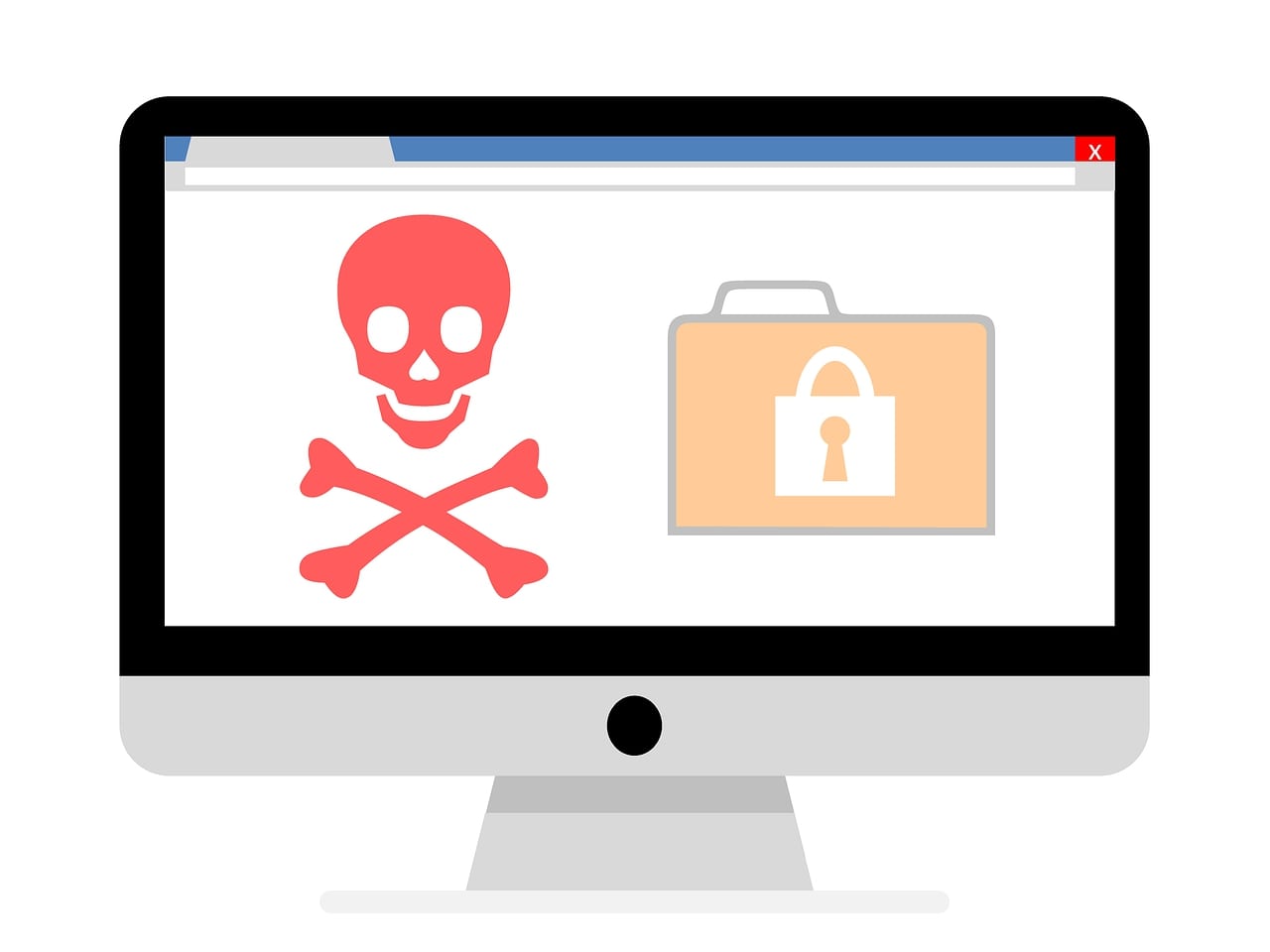


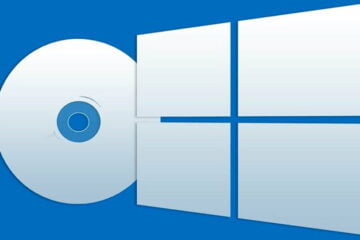



Você precisa fazer login para comentar.